1. Accelera TouchWiz
¿Has notado retraso al pulsar el botón Home cuando aparece la pantalla de inicio? Eso se debe a que tu smartphone cree que puede que quieras abrir S Voice. Si no utilizáis mucho el asistente de voz S Voice os alegrará saber que esto se puede arreglar desactivando la opción "Activar con tecla de inicio".
- Abre la aplicación de S Voice
- Toca el botón de la izquierda para acceder al menú y selecciona Ajustes.
- Desmarca la casilla donde dice
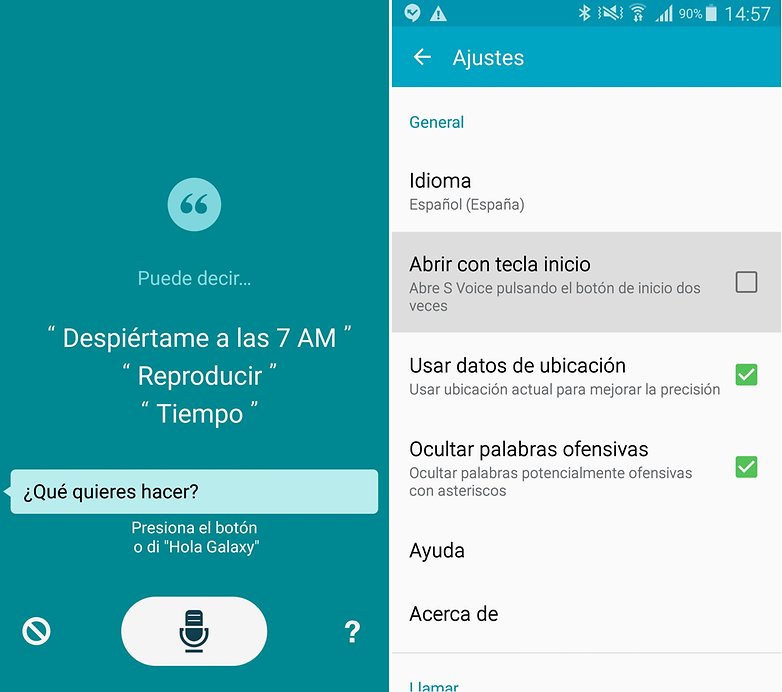
Desactiva las animaciones de Android
Otra forma de mejorar la fluidez de TouchWiz es a través de las Opciones de Desarrollador. Para activarlas tenemos que acceder a Ajustes > Más > Acerca del dispositivo y tocar varias veces sobre el Número de Compilación. Dentro de Ajustes > Más > Opciones de desarrollador encontrarás muchas opciones. En el apartado Dibujo podemos desactivar la Escala Animación Ventana, la Escala de Animación de Transición y la Escala de duración de animación. De esta forma, conseguiremos acelerar la interfaz.
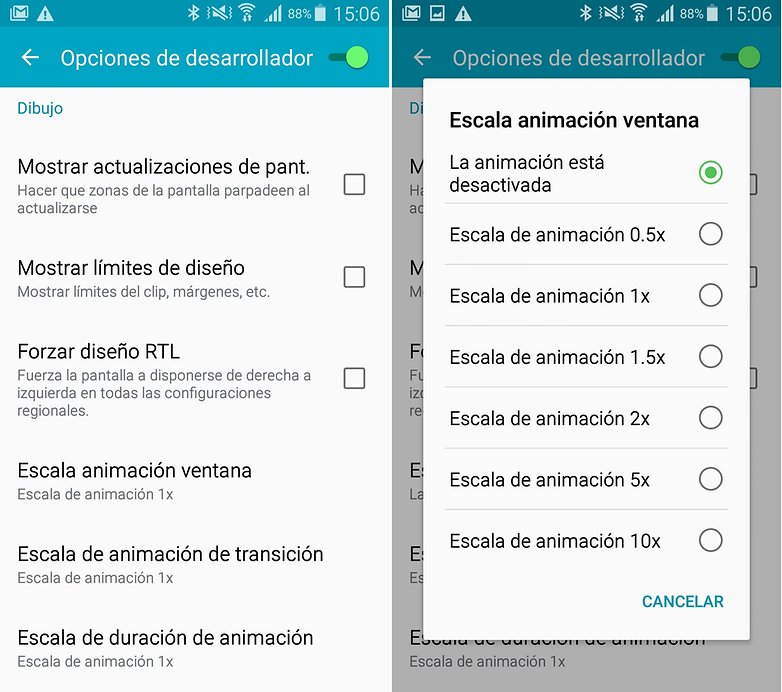
2. Desactiva los sonidos y vibraciones inútiles
Hay unos cuantos de sonidos y vibraciones molestan que ayudan muy poco pero que consumen buena parte de la batería sin darnos cuenta. A veces pueden ser hasta un poco molestas para los que te rodean cuando vas en el tren o autobus. Vamos a empezar con desactivar las opciones en Ajustes > Mi dispositivo > Sonido y notificaciones > Otros sonidos. Aquí vamos a poder desmarcar todo.
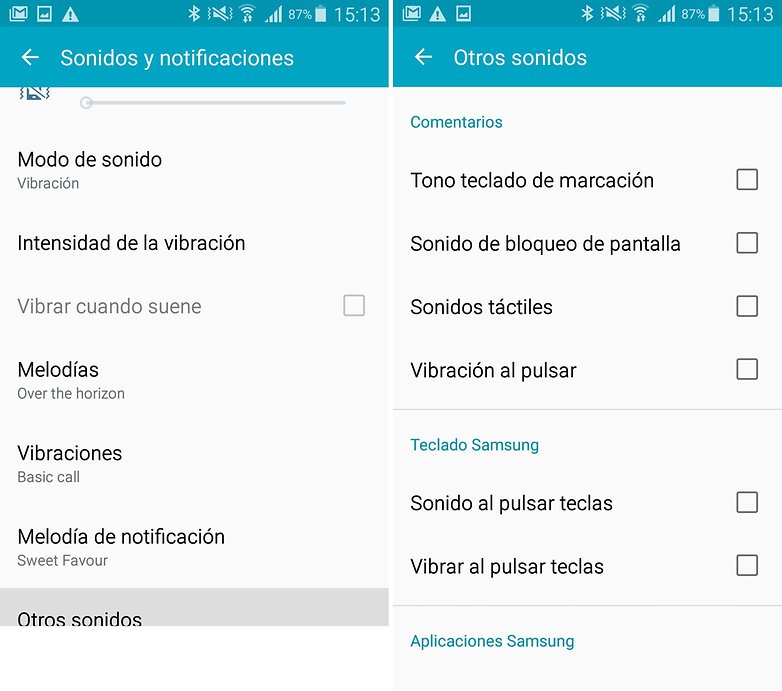
3. Usar métodos abreviados para llamar y enviar mensajes de texto
¿Por qué molestarse en ir a través de los menús, botones de selección y los ajustes para llamar y enviar mensajes de texto a tus contactos? ¿Se puede hacer más rápido? Sí, abre la aplicación de contactos (esa con el fondo naranja) busca un contacto, púlsalo, ahora arrastra hacia la izquierda para mostrar la opción de mandar un mensaje o la derecha para realizar una llamada, desliza y toca otra vez para confirmar la acción.
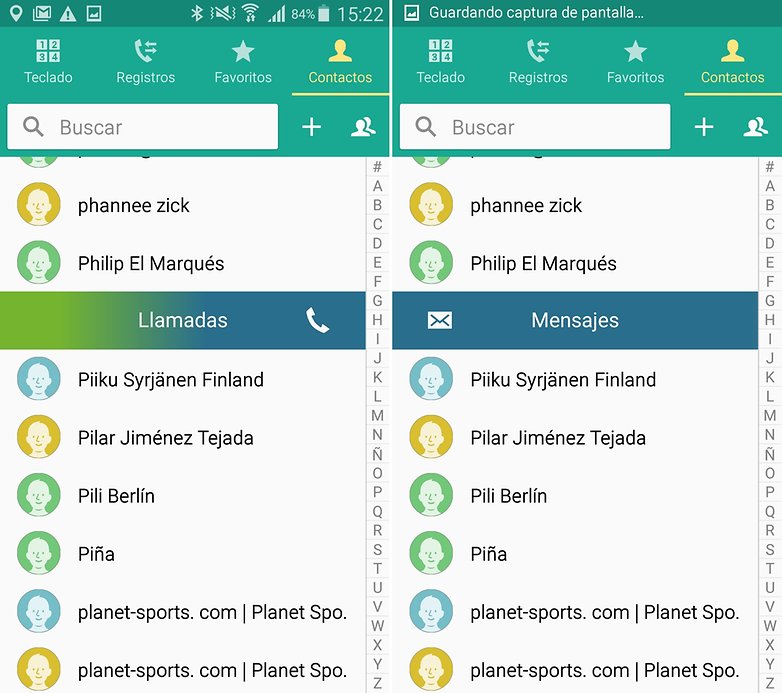
4. Acceso a las opciones ocultas del Note 2
Aunque no lo parezca existe una sección oculta en el Samsung Galaxy S4. En realidad se trata de una aplicación gratuita que nos muestra algunos ajustes del Note 2 escondidos en el Galaxy S4. Para poder usar esta aplicación necesitamos ser usuarios root del dispositivo. La aplicación es totalmente en inglés, pero es fácil de usar y puedes modificar ajustes de los mensajes, el teclado, la galería, sonidos, y otros parámetros.
Note 2 Hidden Settings
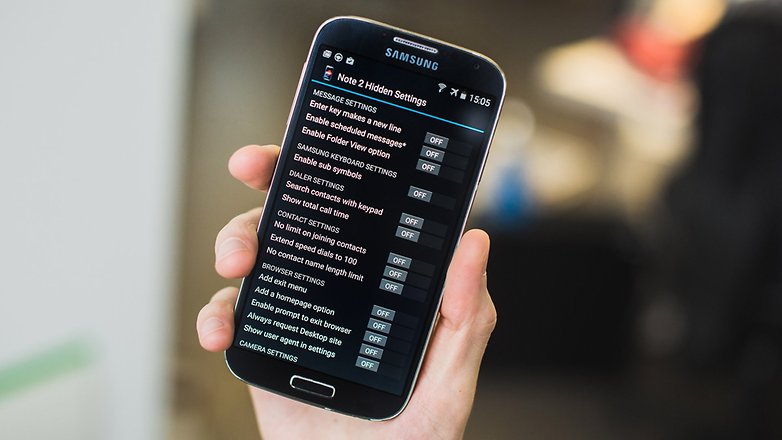
5. Personaliza las notificaciones de la pantalla de bloqueo para mantener tu privacidad
Con Android Lollipop llegaron las notificaciones en la pantalla de bloqueo. Es muy útil para estar informados sobre los mensajes de WhatsApp, correos electrónicos y llamadas recibidas, pero que a menudo puede crear situaciones incómodas ya que todo queda visible durante unos segundo. ¿Quieres ocultar ciertas notificaciones o desactivar esta función totalmente? Entra en Ajustes > Mi dispositivo > Sonidos y notificaciones > Notificaciones en la pantalla de bloqueo.
En este apartado se puedes elegir entre mostrar todo el contenido, ocultar el contenido confidencial o no mostrar notificaciones y estar tranquilo. En el apartado de Notificaciones de aplicación puedes gestionar el modo de prioridad de las notificaciones en las aplicaciones que lo desees.
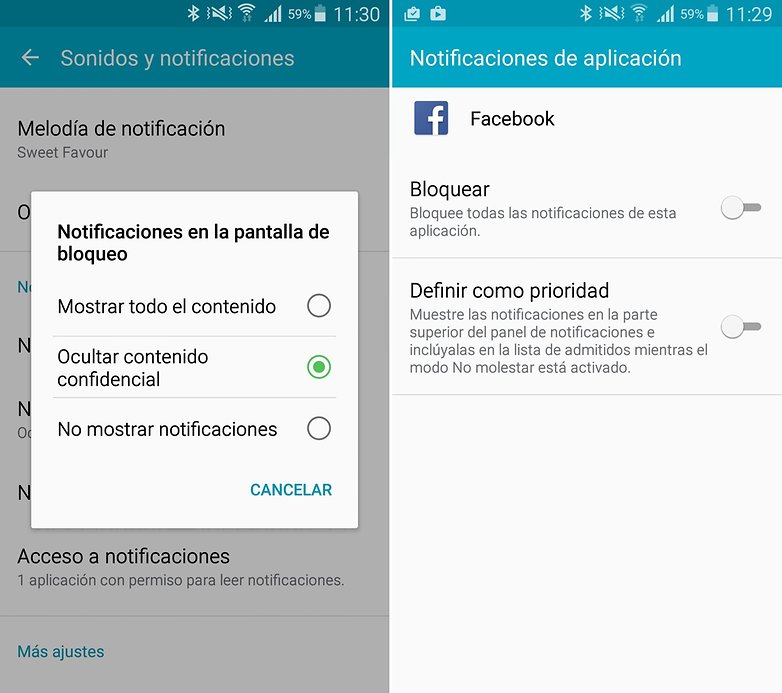
6. Utilizar el S4 como control remoto
Algo que olvidamos con frecuencia es que nuestro S4 cuenta con un puerto infrarrojo. Con la aplicación adecauda puede empezar de inmediato a utilizar el Galaxy S4 para controlar tu TV. No hay necesidad de discutir con padres y hermanos para alcanzar el control del preciado mando a distancia, ya que vas a tener el control tu mismo. Por supuesto, el televisor tiene que tener también un sensor de infrarrojos.
SURE Universal Remote
7. Controlar el S4 con gestos
El Galaxy S4 fue uno de los primeros smartphones de Samsung en ofrecer acciones a través de gestos. Para activar estos controles especiales debemos dirigirnos a Ajustes > Mi dispositivo > Movimientos y gestos. En este apartado tenemos tres grupos de gestos: Air Gesture (controla el dispositivo con el sensor de proximidad), Movimiento (dependiendo de la posición del teléfono se activará una función determinada) y Movimiento de palma (Acciones especiales con la palma de la mano).
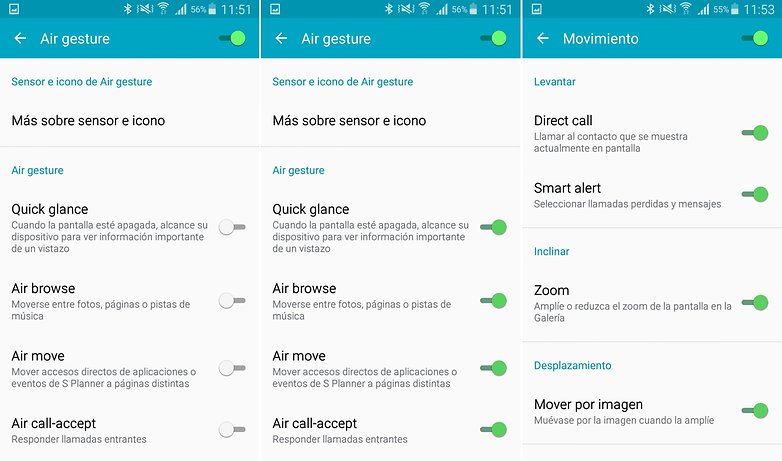
8. Usar los comandos de voz
El Galaxy S4 ya ofrece una buena serie de comandos de voz para poder controlar algunas de sus opciones. Se puede apagar la alarma, hacer fotos, reproducir tus canciones favoritas, contestar o rechazar llamadas, etc. Para poder utilizar estos comandos de voz debemos acceder a Ajustes > Mi dispositivo > Control de voz. Habilitar las opciones que prefieras y utiliza tu dispositivo sin tocarlo.
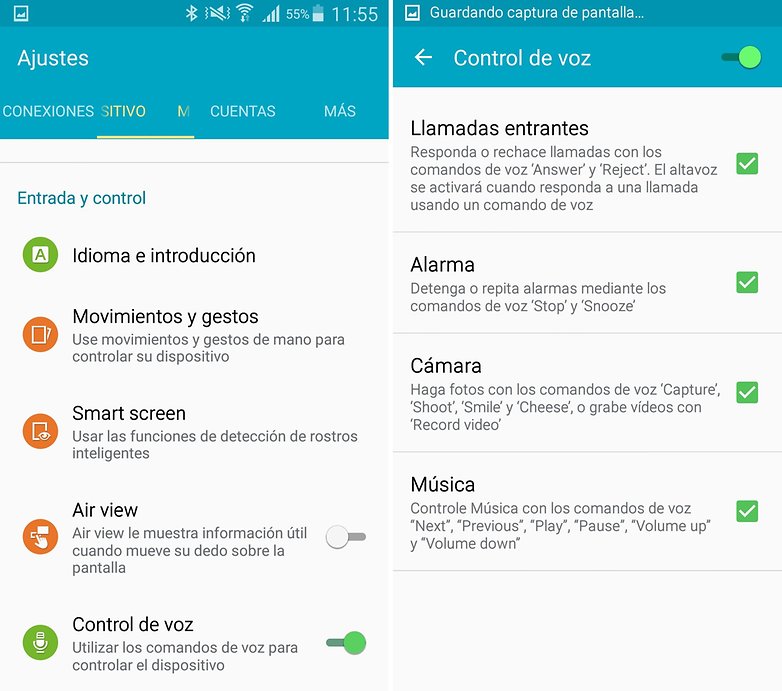
9. Escribir mensajes aún más rápido
Para aquellos que quieran continuar con la escritura T9 (escritura predictiva de la era pre-smartphone), se puede activar este modo de teclado en el Galaxy S4. Basta con activar el teclado 3x4 en Ajustes > Mi dispositivo > Idioma e introdución > Teclado de Samsung y tocar sobre el idioma para seleccionar. Pero aquellos que quieren saltar al presente y mantener el ritmo de estos tiempos, les recomiendo habilitar y probar el teclado de desplazamiento, lo que le permite escribir mensajes simplemente arrastrando el dedo de letra a letra en la pantalla: Ajustes > Mi dispositivo > Idioma e introdución > Teclado de Samsung > Teclado de desplazamiento y activar Introducción continua.
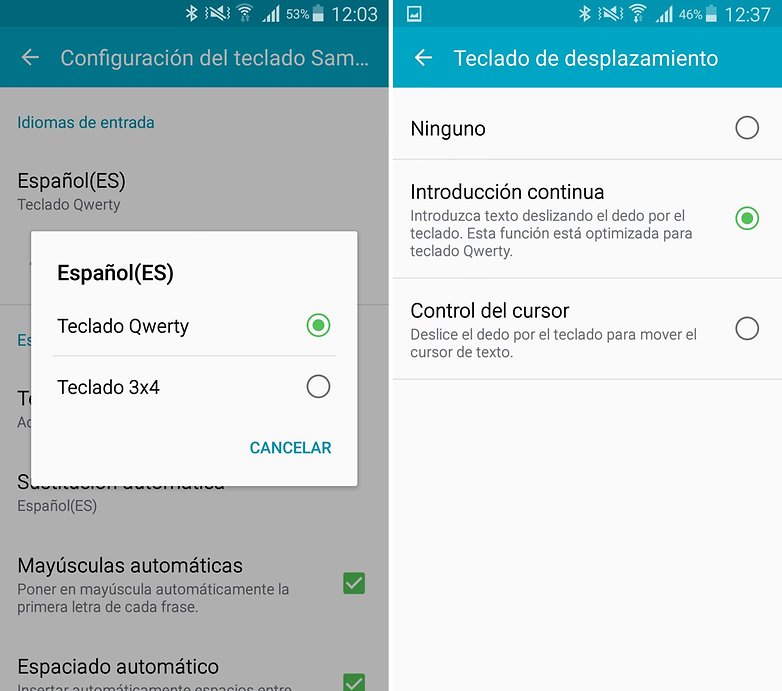
10. Activar el modo Smart Stay
La activación de esta su función hace que el S4 detecte tu cara utilizando la cámara frontal y el sensor de proximidad para manter la pantalla activa mientras la estés usando. Pero hay algunas condiciones que deben cumplirse para asegurar que esta opción funcione bien: mantener el teléfono en posición vertical, no colocar la pantalla a la luz solar directa y no utilizar la cámara frontal con otras aplicaciones. Para activar smart stay entra en Ajustes > Mi dispositivo > Smart screen > Smart stay.
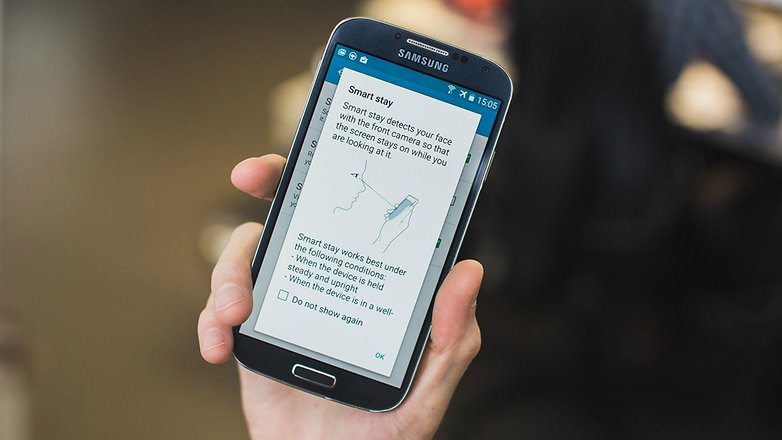
11. Personaliza la pantalla de Bloqueo
Es hora de dar una nueva mirada al Galaxy S4 y el primer paso es reemplazar la pantalla de bloqueo que ha estado hay durante meses y puede que años. Añadir un acceso directo a la cámara, reloj o un mensaje personal, en definitiva, un poco más funcional.
Para modificar la pantalla de bloqueo entra Ajustes > Mi dispositivo > Pantalla de bloqueo . No te olvides de echar un vistazo a nuestra lista de las mejores aplicaciones de pantalla de bloqueo disponibles en Play Store.
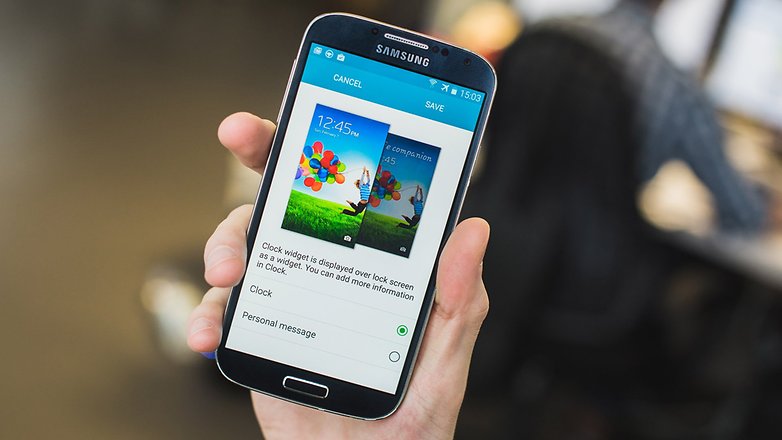
12. Personaliza los accesos rápidos
Puedes colocar en la barra de notificaciones los accesos rápidos que prefieras. Para modificarlos solo tienes que bajar la barra de notificaciones y tocar en el símbolo de los cuadrados y las flechas arriba a la derecha. Ahora pulsa sobre el lápiz y entrarás en la pantalla de ajustes del panel de notificaciones.
Ahora con solo mantener pulsado uno de los accesos rápidos de la lista de disponibles y soltarlo sobre los que ya están en el panel podrás añadir nuevos.
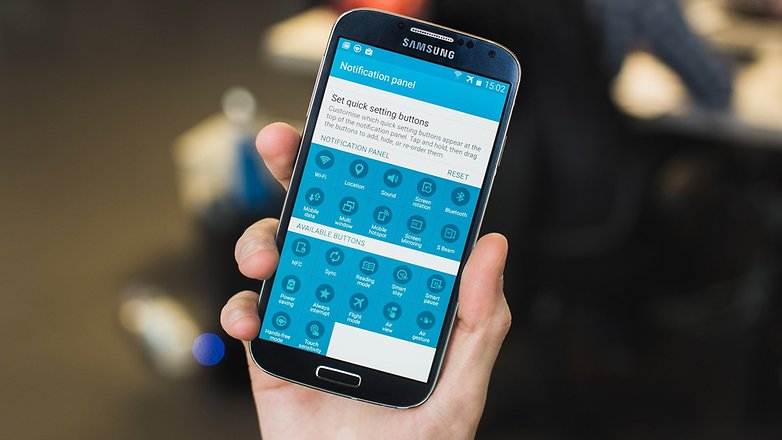
13. Personaliza el tono de la pantalla
Puedes ajustar el tono y contraste de los colores para una representación óptima de las imágenes. En Ajustes > Mi dispositivo > Pantalla > Modo de pantalla, encontramos diferentes opciones para ajustar la pantalla a nuestras necesidades. El más significativo es Adapt Display que adapta la pantalla a la situación.
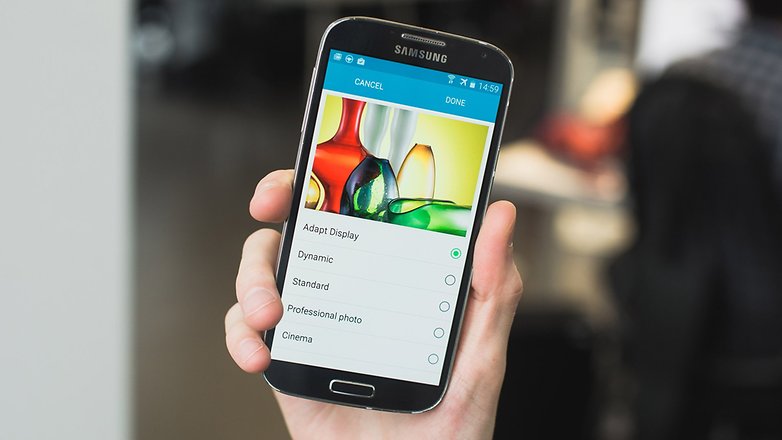
14. Teclado flotante
El teclado de Samsung no es algo fijo como en la mayoría de los Androides, pegado al final de la pantalla. Con el botón que tenemos a la izquierda de la barra espaciadora podemos sacarlo de su marco y utilizarlo como una ventana flotante. Algo que no puede ser muy de utilidad en ocasiones especiales. Con la misma tecla podemos volver a colocarlo.
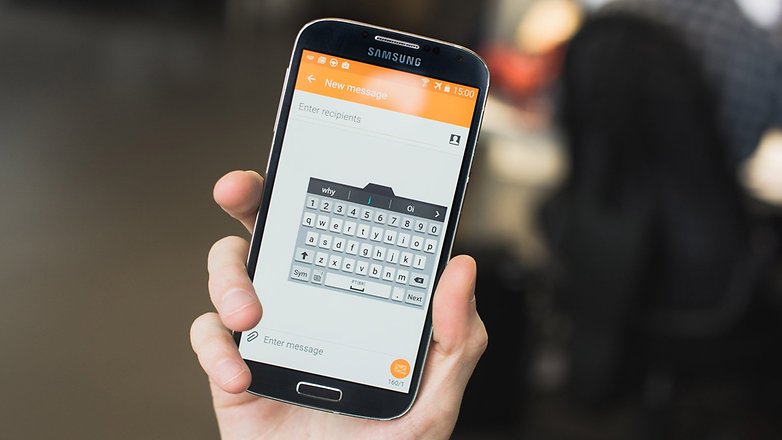
15. Arreglar errores en modo seguro
Si tiene problemas y sospechas que alguna aplicación está poniendo a tu sistema en peligro, puedes comprobarlo iniciando el S4 en modo seguro. Para ello apaga el dispositivo y vuelve a encederlo. Cuando aparezca el logotipo de Samsung pulsa volumen abajo hasta que se inicie el modo seguro. De esta manera todas la aplicaciones que hemos instalado dejarán de funcionar.

16. Modo sencillo
La manera más sencilla de utilizar un smartphone. Con este modo vamos a simplificar al máximo nuestra pantalla de inicio. Para activarlo debemos ir a Ajustes > Mi dispositivo > Modo sencillo. Así vamos a tener una pantalla principal mucho más fácil de usar con accesos directos a contactos a la izquierda y accesos directos a la derecha. El cajón de aplicaciones también se simplifica a una lista de aplicaciones. Este modo es perfecto para nuestros mayores o personas con problemas visuales.

17. Modo Manos Libres
Si no quieres correr el riesgo de perder mensajes, llamadas entrantes y notificaciones mientras tienes las manos ocupadas, puedes activar el modo manos libres. Gracias a esta característica, tu Galaxy S4 informará oralmente sobre las llamadas, mensajes, alarmas y recordatorios que recibes en el dispositivo. Para activarla debes ir a Ajustes> Mi dispositivo> Modo manos libres.
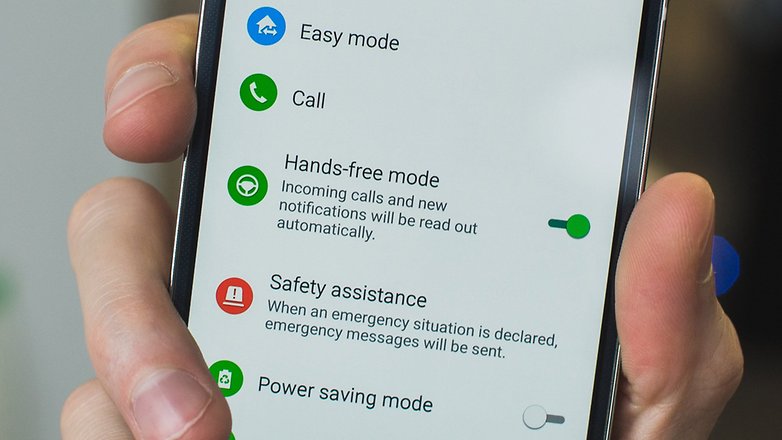
18. Ahorrar batería
Entre las opciones de configuración del Galaxy S4 tenemos un buen apartado de ahorro de energía. En esta sección se puede activar manualmente la limitación de rendimiento de la CPU, el rendimiento de la pantalla y desactivar las vibraciones. En la sección de información sobre el ahorro de energía tenemos una serie de consejos útiles para ahorrar más batería.
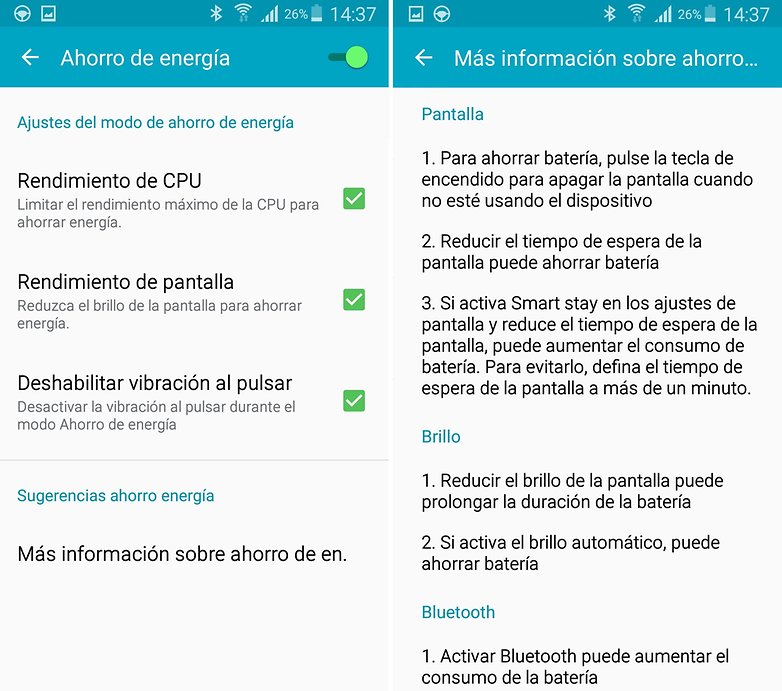
¿Conoces más trucos para el Galaxy S4?
Quiza te interese :
Fuente : androidpit




Comentarios
Publicar un comentario
Hola , soy Naruto ALPHA , me gustaria saber vuestras dudas, comentarios,ideas....